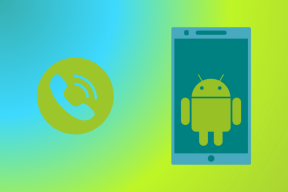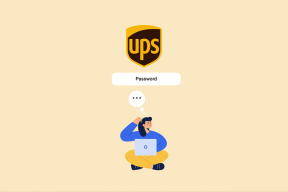Kaip tvarkyti RAM ir kelis skirtukus „Google Chrome“.
Įvairios / / November 29, 2021
„Chrome“ yra išteklių šernas, nors „Google“ labai stengėsi sumažinti RAM naudojimą naujausiose versijose. Be RAM naudojimo, yra nesibaigianti problema, kai naršyklėje „Chrome“ atidaroma per daug skirtukų. Anksčiau mes dalindavomės kaip galite juos valdyti kaip profesionalas taip pat parodė a „Chrome“ plėtinys, kuris tikriausiai yra geriausias norint valdyti kelis skirtukus. Tačiau ar vis tiek paskęstate atvirų skirtukų jūroje?

Taigi, norėčiau parodyti jums „Chrome“ plėtinį, kuris tikrai leis jums lengvai ir efektyviai tvarkykite kelis skirtukus ir suteiks jums keletą kitų puikių funkcijų, kurios pagerins jūsų „Chrome“. patirtį.
Efektyviai valdykite kelis skirtukus
„Google Chrome“ kiekvienam naujam skirtukui sukuria atskirą procesą. Taigi, jei žiūrėsite kartu, sunaudosite daugiau RAM. Uždarius nepageidaujamus skirtukus automatiškai sumažės RAM naudojimas. Bet ką daryti, kai atidarote 15–20 skirtukų? Jūs neperžiūrėsite visų skirtukų ir nepažiūrėsite, ar jie tikrai reikalingi.

Štai kur Tabr įeina. „Tabr“ rodo visus jūsų skirtukus iš paukščio skrydžio (miniatiūrų rodinyje), kad galėtumėte greitai pereiti per skirtukus ir uždaryti nepageidaujamus. Štai kaip tai atrodo.

Taip pat gali būti naudinga perjungti skirtukus. Be to, jei atidarėte kelis langus, tuose lange galite matyti atidarytus skirtukus. Taigi galite lengvai sutaupyti RAM uždarydami nepageidaujamus skirtukus, atidarytus esamuose ir kituose atidarytuose languose. Dabar pažvelkime į keletą svarbių funkcijų, kurias gali pasiūlyti „Tabr“.
Skirtuko archyvavimas
Tai panašu į ką Didysis pakabukas numato. Tai sustabdo jūsų skirtukus arba archyvuoja skirtukus (pagal plėtinį), kurie yra atidaryti ilgą laiką. Taigi taupoma RAM.
Dabar galite rankiniu būdu archyvuoti skirtukus, kurių, jūsų manymu, kurį laiką nenaudosite. Arba galite leisti „Tabr“ tai tvarkyti. Jums tereikia nustatyti laikotarpį, po kurio skirtukas bus archyvuojamas. Tiesiog paspauskite automatinį archyvą ir nustatykite laiką.

Archyvo sesijos
Tarkime, kad turite tam tikrą svetainių rinkinį, kurį visada pasiekiate atlikdami tam tikrą darbą. Arba norite greitai išsaugoti visas svetaines, kurios šiuo metu atidarytos naršyklėje „Chrome“. Taigi, tokiu atveju ką galite padaryti, tai suarchyvuoti šią konkrečią visų atidarytų nuorodų seansą.
Tabr leidžia lengvai valdyti šias sesijas. Jums tereikia pataikyti į Archyvo sesijos ir visos nuorodos bus išsaugotos.

Galite pridėti sesijos pavadinimą. Pagal numatytuosius nustatymus kaip seanso pavadinimą gaunate datą. Galite ieškoti sesijų metu. Sesijos atidaromos naujame lange. Ir, žinoma, galite juos ištrinti.
Turite „Chromebook“? Štai kaip galite efektyviai valdyti ir optimizuoti „Chromebook“ programas.
Savybės, kurias verta paminėti
Puiki funkcija yra ta, kad visus skirtinguose languose atidarytus skirtukus galite sujungti į vieną langą. Be to, jei norite perkelti skirtuką iš kito lango į dabartinį langą, galite tai padaryti paprasčiausiai vilkdami ir numesdami pačiame plėtinio lange. Tai tiksliai sukurtas plėtinys skirtukų valdymui ir jis veikia efektyviai.
TAIP PAT ŽR.: 7 paslėpti brangakmeniai, skirti „Google Chrome“, galintys visiškai pakeisti